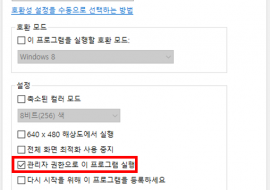[전자자원] EndNote에서 Word에 레퍼런스 삽입 시 “잘못된 클래스 문자열입니다” 라는 오류메세지가 발생합니다.
[ 원 인 ] Word 프로그램에 설치된 EndNote Add-in이 컴퓨터 권한을 받지 못해 발생합니다
[해결방안1] 레지스트리 편집기에서 EndNote20.AddonServer의 사용 권한을 재설정
1. 열려있는 모든 프로그램을 닫는다.
2. EndNote program이 설치된 폴더 열기 → C:\Program Files (x86)\EndNote 20
3. EndNote.exe 오른쪽 클릭 후 "관리자 계정으로 실행" 선택
4. Endnote 열린 상태에서 "시작" 메뉴 클릭. 검색창에 regedit 입력 후 엔터쳐서 레지스트리 편집창 실행.
5. "HKEY_CLASSES_ROOT" 폴더를 확장시켜 "EndNote20.AddinServer" 에 마우스 위치.
6. AddinServer key 폴더에 오른쪽 마우스 클릭하고 '사용권한' 선택
7. '고급' 클릭
8. ‘추가’ 클릭
9. ‘보안 주체 선택’ 클릭
10. ‘선택할 개체 이름’ 에 “everyone” 입력 후 확인 클릭
11. ‘유형’ 을 “거부” 로 바꾼 후 ‘고급 권한 표시’ 클릭
12. '삭제' 만 체크를 하고 확인 클릭
13. 레지스트리 편집기 종료 및 Endnote 프로그램 종료.
14. 새 word 문서를 열어 EndNote 프로그램에서 Reference를 삽입하여 작동을 확인합니다.
1. 열려있는 모든 프로그램을 닫는다.
2. EndNote program이 설치된 폴더 열기 → C:\Program Files (x86)\EndNote 20
3. EndNote.exe 오른쪽 클릭 후 "관리자 계정으로 실행" 선택
4. EndNote 열린 상태에서 "시작" 메뉴 클릭. 검색창에 regedit 입력 후 Enter쳐서 레지스트리 편집창 실행.
5. "HKEY_CLASSES_ROOT" 폴더를 확장시켜 "EndNote20.AddinServer" 에 마우스 위치.
6. AddinServer key 폴더에 오른쪽 마우스 클릭하고 '사용권한' 선택
7. '고급' 클릭 후 '추가' 클릭
8. 개체이름에 Everyone 입력 후 확인. "Everyone"이 이미 리스트에 있으면 선택 후 확인.
9. 사용권한 리스트 '삭제' 열의 '거부'에 체크하고 확인.
10. 레지스트리 편집기 종료 및 Endnote 프로그램 종료.
11. EndNote 및 Word 실행.
[해결방안2] Word 프로그램 추가 권한 설정
2. "EndNote.exe" 파일 우클릭 > 속성
(만약, 확장자명(.exe)가 보이지 않을 경우, 폴더 상단의 '보기'에서 '파일 확장명'을 check하여 확장자가 보이도록 합니다.)

3. EndNote.exe 속성 창에서 "호환성" 탭을 클릭합니다.
4. "관리자 권한으로 이 프로그램 실행"을 check 후 적용하여 확인합니다.
5. 새 word 문서를 열어 EndNote 프로그램에서 Reference를 삽입하여 작동을 확인합니다.